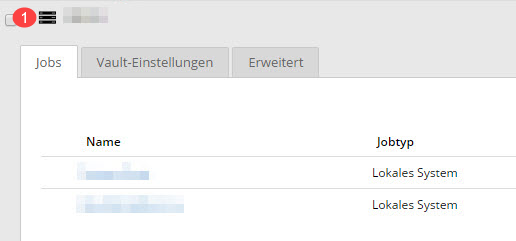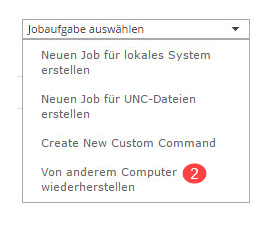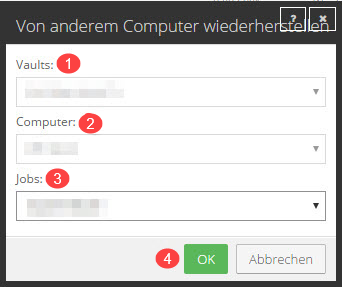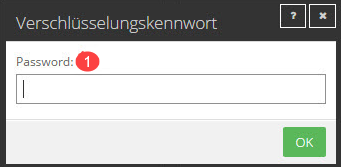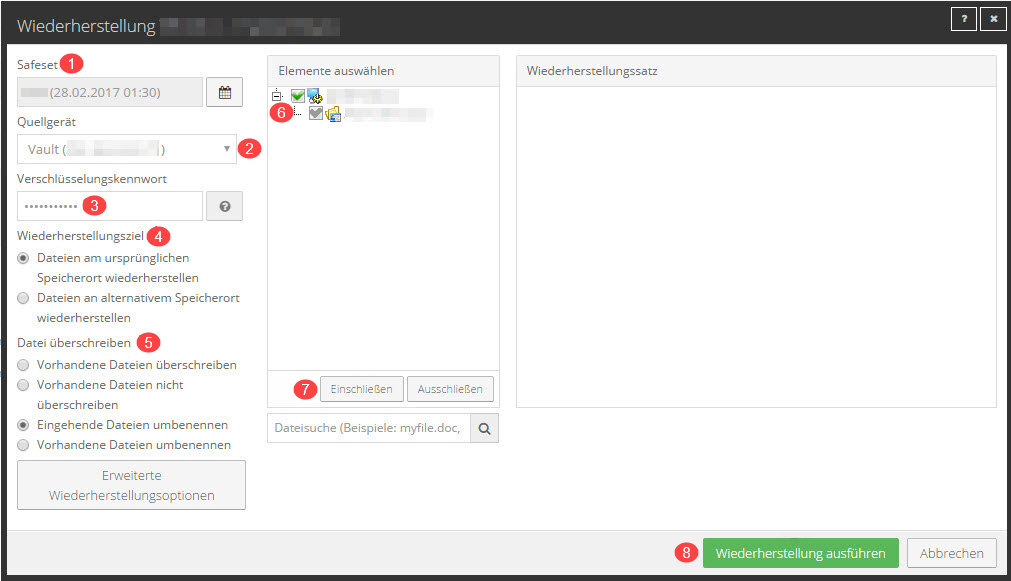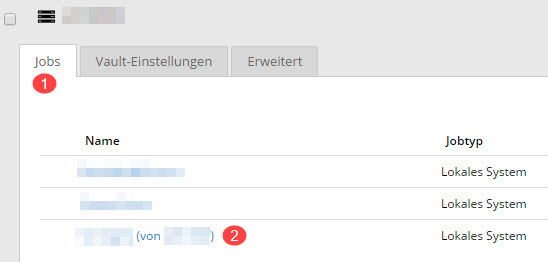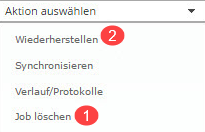Wie kann ich meine Daten von einem defekten Server/PC über das Portal auf einem anderen Server/PC wiederherstellen?
Wichtig:
Wenn Sie bereits den Client auf einem anderen PC/Server installiert haben, auf dem Sie die Wiederherstellung durchführen möchten, können Sie die nachfolgenden Schritte gleich durchführen.
Ansonsten müssten Sie die Installation des Clients auf einem anderen PC/Server noch vornehmen.
Gehen Sie unter dem Reiter „Computer“ auf den Server/PC (1), auf dem Sie die Wiederherstellung durchführen möchten.
Wählen Sie jetzt unter „Jobaufgabe auswählen“ „von anderem Computer wiederherstellen“ (1) aus.
Im darauffolgenden Menü wählen Sie den entsprechenden Vault aus (1). Anschließend geben Sie den Server/PC (2) an, von dem Sie die Daten wiederherstellen möchten.
Danach suchen Sie noch den Job aus (3), der die Daten enthält, die Sie benötigen und bestätigen Sie anschließend mit „OK“ (4).
Nachdem Sie die Eingaben bestätigt haben, werden Sie aufgefordert Ihr Verschlüsselungskennwort (1) einzugeben.
Hier benötigen Sie das Passwort, welches Sie beim Erstellen der Sicherung eingetragen haben.
In dem darauf sich öffnenden Menü können Sie verschiedene Punkte auswählen:
- Safeset (1): Wählen Sie den Sicherungspunkt aus, von dem Sie die Sicherung wiederherstellen möchten.
- Quellgerät (2): Hier ist standardmäßig bereits der cloud4you-Vault eingetragen und muss nicht angepasst werden.
- Verschlüsselungskennwort (3): Dies sollte automatisch eingetragen werden, wenn Sie dies im vorherigen Menü angegeben haben, ansonsten müssten Sie dies hier nochmals eintragen.
- Wiederherstellungsziel (4): Legen Sie fest, wohin die Dateien gesichert werden.
- Datei überschreiben (5): Legen Sie fest, was mit den ursprünglichen Dateien passieren soll.
Wählen Sie als Nächstes die zu wiederherstellenden Dateien unter den Elementen aus (6).
Nachdem Sie Ihre Auswahl getroffen haben, müssen Sie diese noch durch den Button „Einschließen“ (7) bestätigen. Danach erscheinen die Elemente unter dem „Wiederherstellungssatz“.
Wenn Sie alle Informationen eingetragen haben, können Sie die Wiederherstellung beginnen, indem Sie auf den Button „Wiederherstellung ausführen“ (8) klicken.
Je nach ausgewählten Daten und Bandbreite Ihrer Internetverbindung, kann die Wiederherstellung einige Zeit dauern.
Wenn Sie die Wiederherstellung starten wird Ihnen unter dem Server/PC, welchen Sie für die Wiederherstellung ausgewählt haben, unter Jobs (1) automatisch ein neuer Job angelegt (2).
Sie können den Job nach dem Beenden der Wiederherstellung löschen (1) oder auch weiterhin dort belassen, falls Sie die Wiederherstellung nochmals durchführen möchten (2).